display JEEP COMPASS 2019 Brugs- og vedligeholdelsesvejledning (in Danish)
[x] Cancel search | Manufacturer: JEEP, Model Year: 2019, Model line: COMPASS, Model: JEEP COMPASS 2019Pages: 388, PDF Size: 6.66 MB
Page 319 of 388
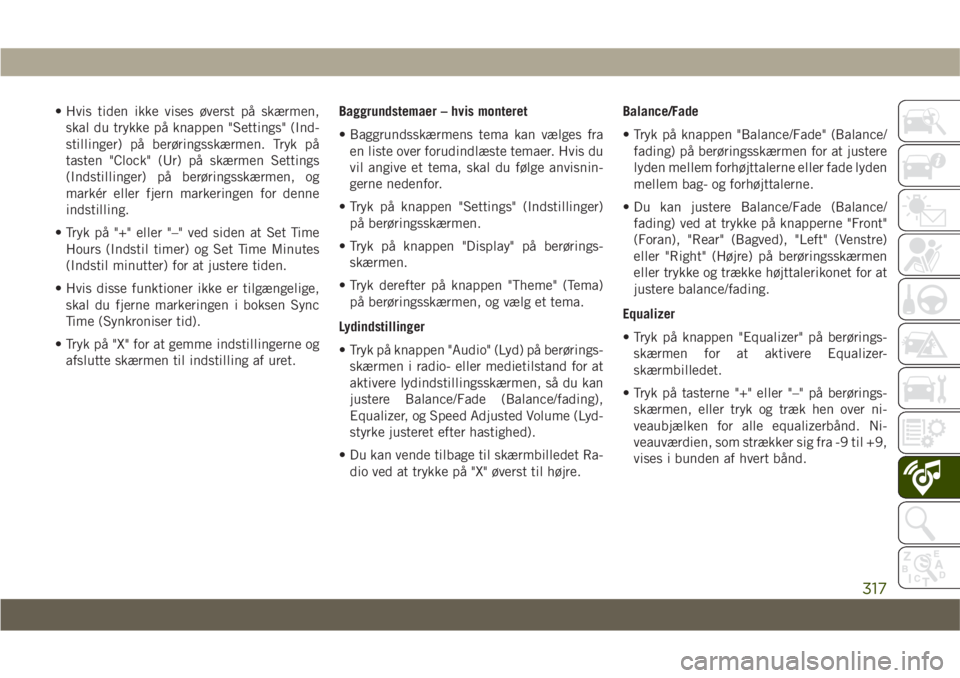
• Hvis tiden ikke vises øverst på skærmen,skal du trykke på knappen "Settings" (Ind-
stillinger) på berøringsskærmen. Tryk på
tasten "Clock" (Ur) på skærmen Settings
(Indstillinger) på berøringsskærmen, og
markér eller fjern markeringen for denne
indstilling.
• Tryk på "+" eller "–" ved siden at Set Time Hours (Indstil timer) og Set Time Minutes
(Indstil minutter) for at justere tiden.
• Hvis disse funktioner ikke er tilgængelige, skal du fjerne markeringen i boksen Sync
Time (Synkroniser tid).
• Tryk på "X" for at gemme indstillingerne og afslutte skærmen til indstilling af uret. Baggrundstemaer – hvis monteret
• Baggrundsskærmens tema kan vælges fra
en liste over forudindlæste temaer. Hvis du
vil angive et tema, skal du følge anvisnin-
gerne nedenfor.
• Tryk på knappen "Settings" (Indstillinger) på berøringsskærmen.
• Tryk på knappen "Display" på berørings- skærmen.
• Tryk derefter på knappen "Theme" (Tema) på berøringsskærmen, og vælg et tema.
Lydindstillinger
• Tryk på knappen "Audio" (Lyd) på berørings- skærmen i radio- eller medietilstand for at
aktivere lydindstillingsskærmen, så du kan
justere Balance/Fade (Balance/fading),
Equalizer, og Speed Adjusted Volume (Lyd-
styrke justeret efter hastighed).
• Du kan vende tilbage til skærmbilledet Ra- dio ved at trykke på "X" øverst til højre. Balance/Fade
• Tryk på knappen "Balance/Fade" (Balance/
fading) på berøringsskærmen for at justere
lyden mellem forhøjttalerne eller fade lyden
mellem bag- og forhøjttalerne.
• Du kan justere Balance/Fade (Balance/ fading) ved at trykke på knapperne "Front"
(Foran), "Rear" (Bagved), "Left" (Venstre)
eller "Right" (Højre) på berøringsskærmen
eller trykke og trække højttalerikonet for at
justere balance/fading.
Equalizer
• Tryk på knappen "Equalizer" på berørings- skærmen for at aktivere Equalizer-
skærmbilledet.
• Tryk på tasterne "+" eller "–" på berørings- skærmen, eller tryk og træk hen over ni-
veaubjælken for alle equalizerbånd. Ni-
veauværdien, som strækker sig fra -9 til +9,
vises i bunden af hvert bånd.
317
Page 323 of 388
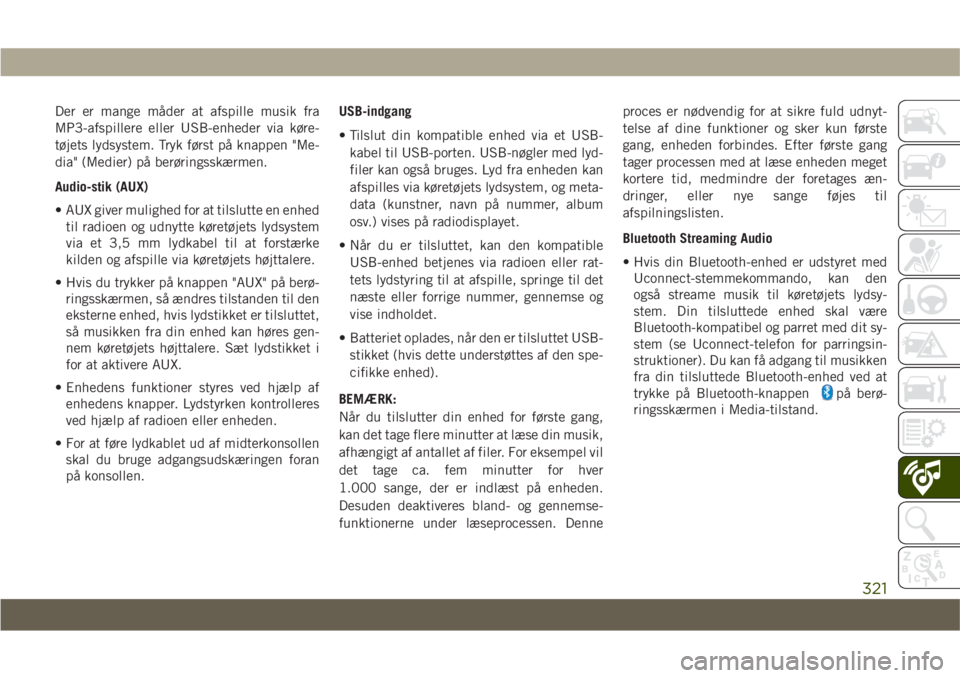
Der er mange måder at afspille musik fra
MP3-afspillere eller USB-enheder via køre-
tøjets lydsystem. Tryk først på knappen "Me-
dia" (Medier) på berøringsskærmen.
Audio-stik (AUX)
• AUX giver mulighed for at tilslutte en enhedtil radioen og udnytte køretøjets lydsystem
via et 3,5 mm lydkabel til at forstærke
kilden og afspille via køretøjets højttalere.
• Hvis du trykker på knappen "AUX" på berø- ringsskærmen, så ændres tilstanden til den
eksterne enhed, hvis lydstikket er tilsluttet,
så musikken fra din enhed kan høres gen-
nem køretøjets højttalere. Sæt lydstikket i
for at aktivere AUX.
• Enhedens funktioner styres ved hjælp af enhedens knapper. Lydstyrken kontrolleres
ved hjælp af radioen eller enheden.
• For at føre lydkablet ud af midterkonsollen skal du bruge adgangsudskæringen foran
på konsollen. USB-indgang
• Tilslut din kompatible enhed via et USB-
kabel til USB-porten. USB-nøgler med lyd-
filer kan også bruges. Lyd fra enheden kan
afspilles via køretøjets lydsystem, og meta-
data (kunstner, navn på nummer, album
osv.) vises på radiodisplayet.
• Når du er tilsluttet, kan den kompatible USB-enhed betjenes via radioen eller rat-
tets lydstyring til at afspille, springe til det
næste eller forrige nummer, gennemse og
vise indholdet.
• Batteriet oplades, når den er tilsluttet USB- stikket (hvis dette understøttes af den spe-
cifikke enhed).
BEMÆRK:
Når du tilslutter din enhed for første gang,
kan det tage flere minutter at læse din musik,
afhængigt af antallet af filer. For eksempel vil
det tage ca. fem minutter for hver
1.000 sange, der er indlæst på enheden.
Desuden deaktiveres bland- og gennemse-
funktionerne under læseprocessen. Denne proces er nødvendig for at sikre fuld udnyt-
telse af dine funktioner og sker kun første
gang, enheden forbindes. Efter første gang
tager processen med at læse enheden meget
kortere tid, medmindre der foretages æn-
dringer, eller nye sange føjes til
afspilningslisten.
Bluetooth Streaming Audio
• Hvis din Bluetooth-enhed er udstyret med
Uconnect-stemmekommando, kan den
også streame musik til køretøjets lydsy-
stem. Din tilsluttede enhed skal være
Bluetooth-kompatibel og parret med dit sy-
stem (se Uconnect-telefon for parringsin-
struktioner). Du kan få adgang til musikken
fra din tilsluttede Bluetooth-enhed ved at
trykke på Bluetooth-knappen
på berø-
ringsskærmen i Media-tilstand.
321
Page 324 of 388
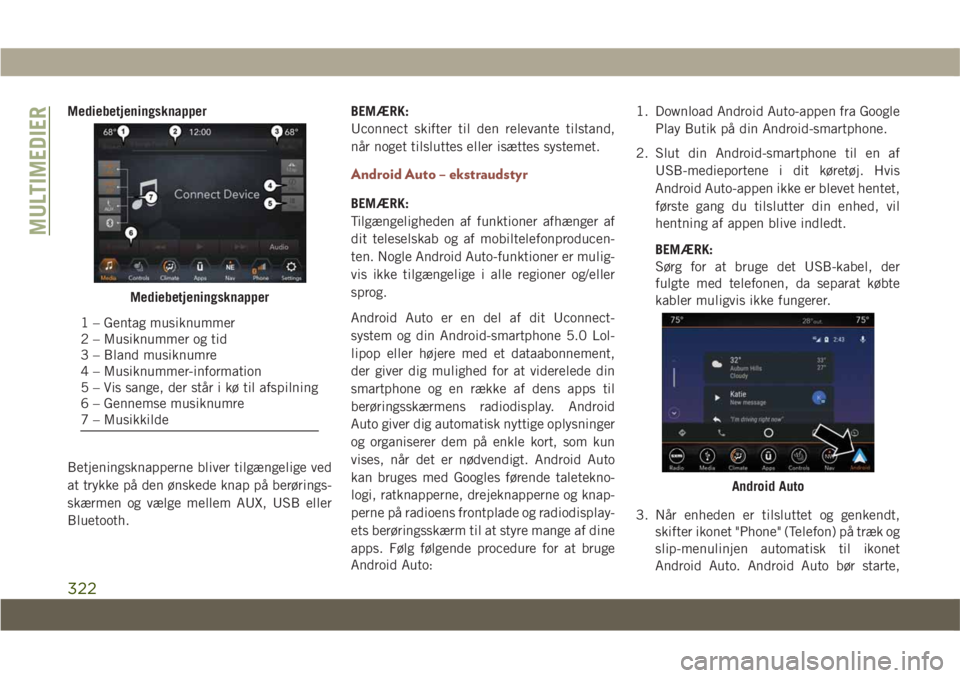
Mediebetjeningsknapper
Betjeningsknapperne bliver tilgængelige ved
at trykke på den ønskede knap på berørings-
skærmen og vælge mellem AUX, USB eller
Bluetooth.BEMÆRK:
Uconnect skifter til den relevante tilstand,
når noget tilsluttes eller isættes systemet.
Android Auto – ekstraudstyr
BEMÆRK:
Tilgængeligheden af funktioner afhænger af
dit teleselskab og af mobiltelefonproducen-
ten. Nogle Android Auto-funktioner er mulig-
vis ikke tilgængelige i alle regioner og/eller
sprog.
Android Auto er en del af dit Uconnect-
system og din Android-smartphone 5.0 Lol-
lipop eller højere med et dataabonnement,
der giver dig mulighed for at viderelede din
smartphone og en række af dens apps til
berøringsskærmens radiodisplay. Android
Auto giver dig automatisk nyttige oplysninger
og organiserer dem på enkle kort, som kun
vises, når det er nødvendigt. Android Auto
kan bruges med Googles førende taletekno-
logi, ratknapperne, drejeknapperne og knap-
perne på radioens frontplade og radiodisplay-
ets berøringsskærm til at styre mange af dine
apps. Følg følgende procedure for at bruge
Android Auto: 1. Download Android Auto-appen fra Google
Play Butik på din Android-smartphone.
2. Slut din Android-smartphone til en af USB-medieportene i dit køretøj. Hvis
Android Auto-appen ikke er blevet hentet,
første gang du tilslutter din enhed, vil
hentning af appen blive indledt.
BEMÆRK:
Sørg for at bruge det USB-kabel, der
fulgte med telefonen, da separat købte
kabler muligvis ikke fungerer.
3. Når enheden er tilsluttet og genkendt, skifter ikonet "Phone" (Telefon) på træk og
slip-menulinjen automatisk til ikonet
Android Auto. Android Auto bør starte,
Mediebetjeningsknapper
1 – Gentag musiknummer
2 – Musiknummer og tid
3 – Bland musiknumre
4 – Musiknummer-information
5 – Vis sange, der står i kø til afspilning
6 – Gennemse musiknumre
7 – Musikkilde
Android Auto
MULTIMEDIER
322
Page 327 of 388
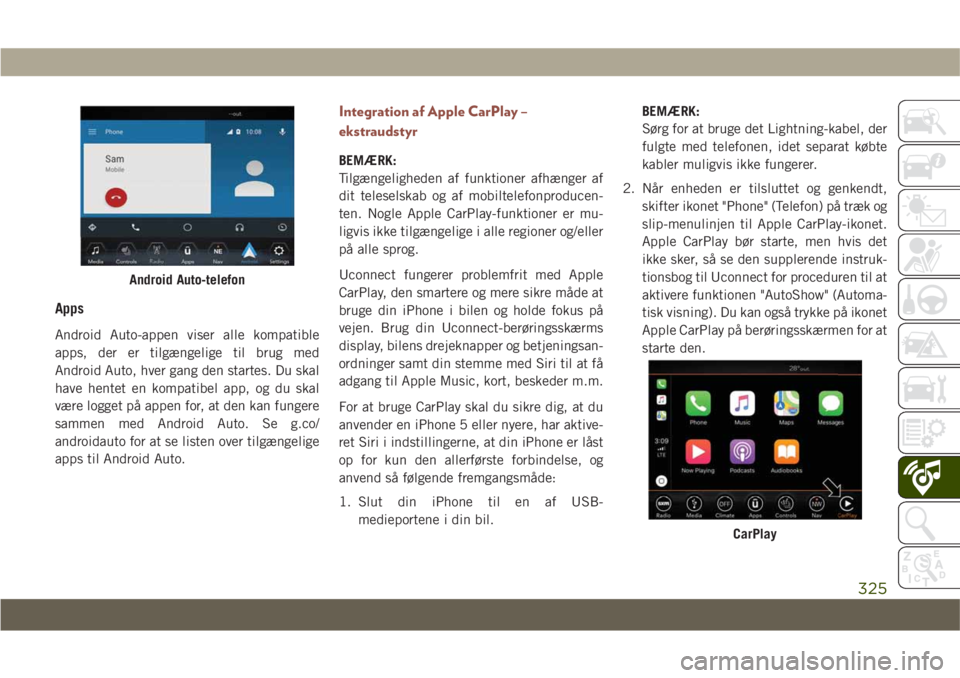
Apps
Android Auto-appen viser alle kompatible
apps, der er tilgængelige til brug med
Android Auto, hver gang den startes. Du skal
have hentet en kompatibel app, og du skal
være logget på appen for, at den kan fungere
sammen med Android Auto. Se g.co/
androidauto for at se listen over tilgængelige
apps til Android Auto.
Integration af Apple CarPlay –
ekstraudstyr
BEMÆRK:
Tilgængeligheden af funktioner afhænger af
dit teleselskab og af mobiltelefonproducen-
ten. Nogle Apple CarPlay-funktioner er mu-
ligvis ikke tilgængelige i alle regioner og/eller
på alle sprog.
Uconnect fungerer problemfrit med Apple
CarPlay, den smartere og mere sikre måde at
bruge din iPhone i bilen og holde fokus på
vejen. Brug din Uconnect-berøringsskærms
display, bilens drejeknapper og betjeningsan-
ordninger samt din stemme med Siri til at få
adgang til Apple Music, kort, beskeder m.m.
For at bruge CarPlay skal du sikre dig, at du
anvender en iPhone 5 eller nyere, har aktive-
ret Siri i indstillingerne, at din iPhone er låst
op for kun den allerførste forbindelse, og
anvend så følgende fremgangsmåde:
1. Slut din iPhone til en af USB-medieportene i din bil. BEMÆRK:
Sørg for at bruge det Lightning-kabel, der
fulgte med telefonen, idet separat købte
kabler muligvis ikke fungerer.
2. Når enheden er tilsluttet og genkendt, skifter ikonet "Phone" (Telefon) på træk og
slip-menulinjen til Apple CarPlay-ikonet.
Apple CarPlay bør starte, men hvis det
ikke sker, så se den supplerende instruk-
tionsbog til Uconnect for proceduren til at
aktivere funktionen "AutoShow" (Automa-
tisk visning). Du kan også trykke på ikonet
Apple CarPlay på berøringsskærmen for at
starte den.
Android Auto-telefon
CarPlay
325
Page 330 of 388
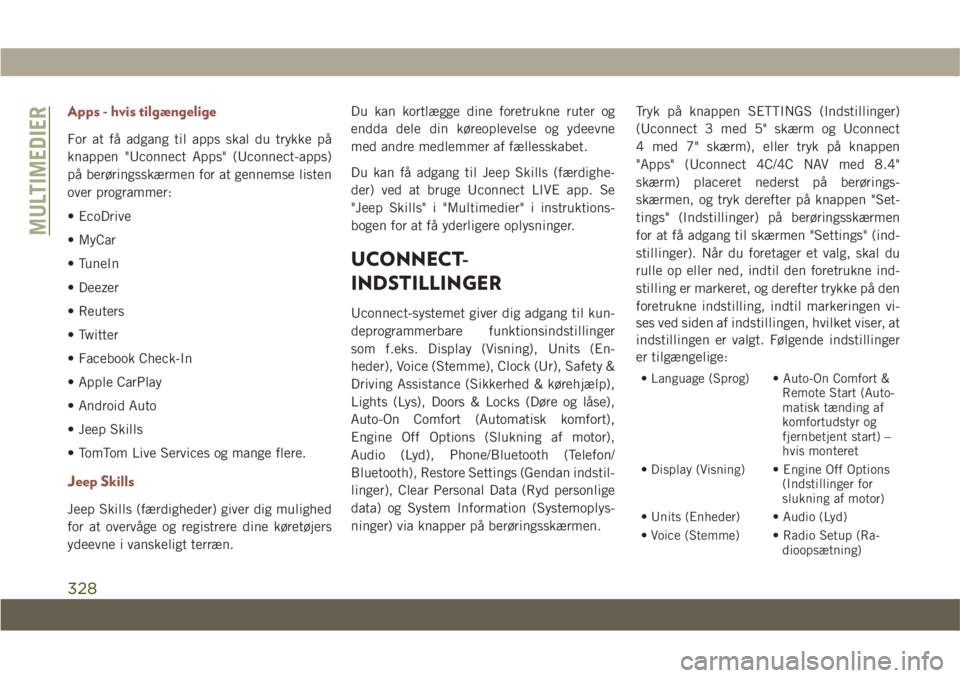
Apps - hvis tilgængelige
For at få adgang til apps skal du trykke på
knappen "Uconnect Apps" (Uconnect-apps)
på berøringsskærmen for at gennemse listen
over programmer:
• EcoDrive
• MyCar
• TuneIn
• Deezer
• Reuters
• Twitter
• Facebook Check-In
• Apple CarPlay
• Android Auto
• Jeep Skills
• TomTom Live Services og mange flere.
Jeep Skills
Jeep Skills (færdigheder) giver dig mulighed
for at overvåge og registrere dine køretøjers
ydeevne i vanskeligt terræn.Du kan kortlægge dine foretrukne ruter og
endda dele din køreoplevelse og ydeevne
med andre medlemmer af fællesskabet.
Du kan få adgang til Jeep Skills (færdighe-
der) ved at bruge Uconnect LIVE app. Se
"Jeep Skills" i "Multimedier" i instruktions-
bogen for at få yderligere oplysninger.
UCONNECT-
INDSTILLINGER
Uconnect-systemet giver dig adgang til kun-
deprogrammerbare funktionsindstillinger
som f.eks. Display (Visning), Units (En-
heder), Voice (Stemme), Clock (Ur), Safety &
Driving Assistance (Sikkerhed & kørehjælp),
Lights (Lys), Doors & Locks (Døre og låse),
Auto-On Comfort (Automatisk komfort),
Engine Off Options (Slukning af motor),
Audio (Lyd), Phone/Bluetooth (Telefon/
Bluetooth), Restore Settings (Gendan indstil-
linger), Clear Personal Data (Ryd personlige
data) og System Information (Systemoplys-
ninger) via knapper på berøringsskærmen.
Tryk på knappen SETTINGS (Indstillinger)
(Uconnect 3 med 5" skærm og Uconnect
4 med 7" skærm), eller tryk på knappen
"Apps" (Uconnect 4C/4C NAV med 8.4"
skærm) placeret nederst på berørings-
skærmen, og tryk derefter på knappen "Set-
tings" (Indstillinger) på berøringsskærmen
for at få adgang til skærmen "Settings" (ind-
stillinger). Når du foretager et valg, skal du
rulle op eller ned, indtil den foretrukne ind-
stilling er markeret, og derefter trykke på den
foretrukne indstilling, indtil markeringen vi-
ses ved siden af indstillingen, hvilket viser, at
indstillingen er valgt. Følgende indstillinger
er tilgængelige:
• Language (Sprog) • Auto-On Comfort &
Remote Start (Auto-
matisk tænding af
komfortudstyr og
fjernbetjent start) –
hvis monteret
• Display (Visning) • Engine Off Options (Indstillinger for
slukning af motor)
• Units (Enheder) • Audio (Lyd)
• Voice (Stemme) • Radio Setup (Ra- dioopsætning)
MULTIMEDIER
328
Page 332 of 388
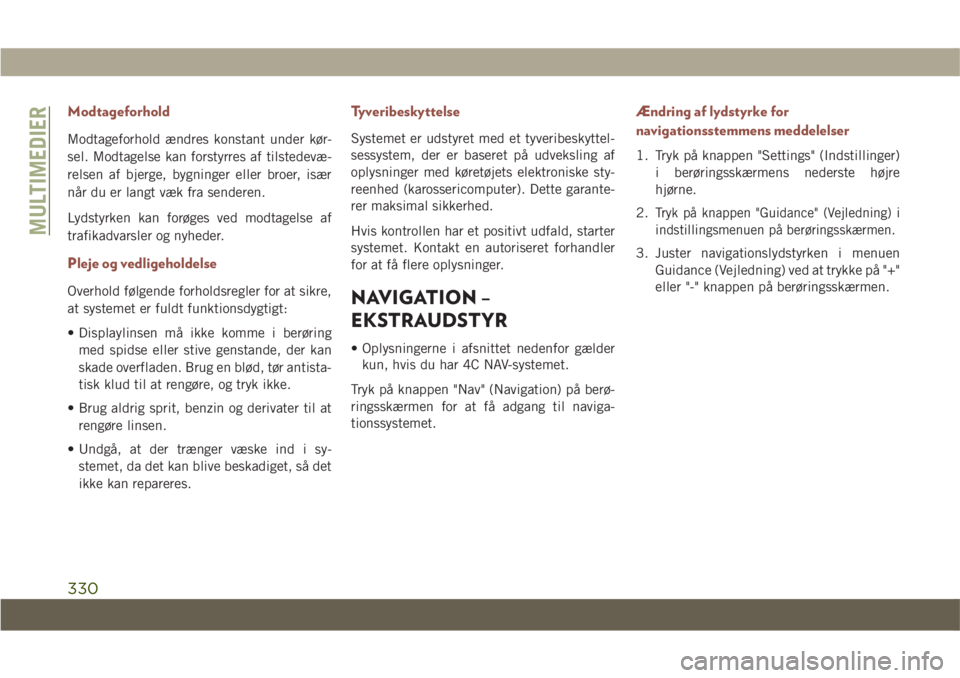
Modtageforhold
Modtageforhold ændres konstant under kør-
sel. Modtagelse kan forstyrres af tilstedevæ-
relsen af bjerge, bygninger eller broer, især
når du er langt væk fra senderen.
Lydstyrken kan forøges ved modtagelse af
trafikadvarsler og nyheder.
Pleje og vedligeholdelse
Overhold følgende forholdsregler for at sikre,
at systemet er fuldt funktionsdygtigt:
• Displaylinsen må ikke komme i berøringmed spidse eller stive genstande, der kan
skade overfladen. Brug en blød, tør antista-
tisk klud til at rengøre, og tryk ikke.
• Brug aldrig sprit, benzin og derivater til at rengøre linsen.
• Undgå, at der trænger væske ind i sy- stemet, da det kan blive beskadiget, så det
ikke kan repareres.
Tyveribeskyttelse
Systemet er udstyret med et tyveribeskyttel-
sessystem, der er baseret på udveksling af
oplysninger med køretøjets elektroniske sty-
reenhed (karossericomputer). Dette garante-
rer maksimal sikkerhed.
Hvis kontrollen har et positivt udfald, starter
systemet. Kontakt en autoriseret forhandler
for at få flere oplysninger.
NAVIGATION –
EKSTRAUDSTYR
• Oplysningerne i afsnittet nedenfor gælderkun, hvis du har 4C NAV-systemet.
Tryk på knappen "Nav" (Navigation) på berø-
ringsskærmen for at få adgang til naviga-
tionssystemet.
Ændring af lydstyrke for
navigationsstemmens meddelelser
1. Tryk på knappen "Settings" (Indstillinger) i berøringsskærmens nederste højre
hjørne.
2.
Tryk på knappen "Guidance" (Vejledning) i
indstillingsmenuen på berøringsskærmen.
3. Juster navigationslydstyrken i menuen Guidance (Vejledning) ved at trykke på "+"
eller "-" knappen på berøringsskærmen.
MULTIMEDIER
330
Page 346 of 388
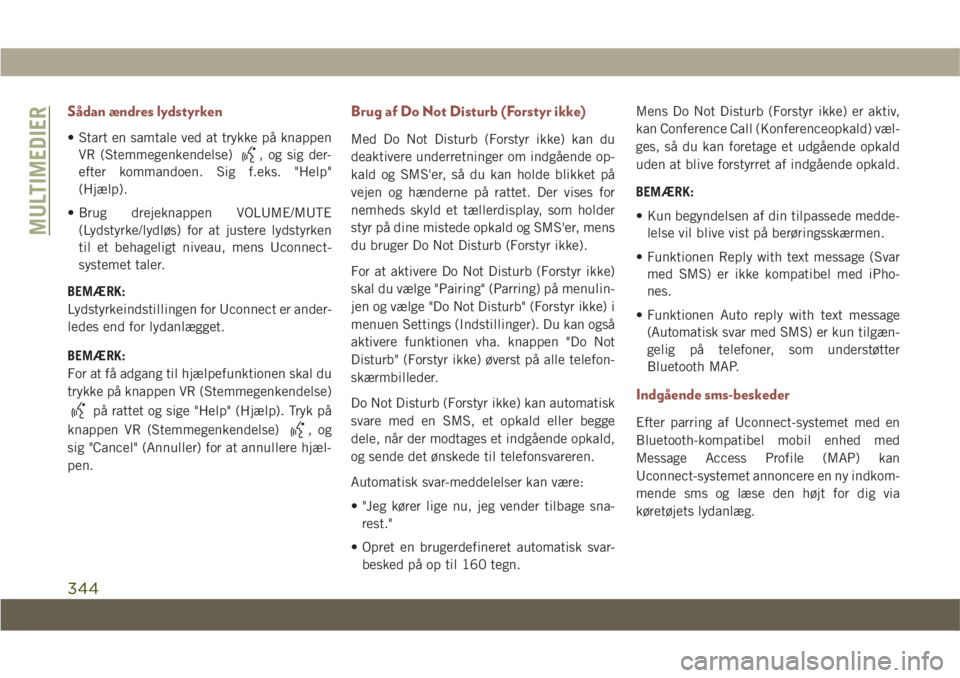
Sådan ændres lydstyrken
• Start en samtale ved at trykke på knappenVR (Stemmegenkendelse)
, og sig der-
efter kommandoen. Sig f.eks. "Help"
(Hjælp).
• Brug drejeknappen VOLUME/MUTE (Lydstyrke/lydløs) for at justere lydstyrken
til et behageligt niveau, mens Uconnect-
systemet taler.
BEMÆRK:
Lydstyrkeindstillingen for Uconnect er ander-
ledes end for lydanlægget.
BEMÆRK:
For at få adgang til hjælpefunktionen skal du
trykke på knappen VR (Stemmegenkendelse)
på rattet og sige "Help" (Hjælp). Tryk på
knappen VR (Stemmegenkendelse)
,og
sig "Cancel" (Annuller) for at annullere hjæl-
pen.
Brug af Do Not Disturb (Forstyr ikke)
Med Do Not Disturb (Forstyr ikke) kan du
deaktivere underretninger om indgående op-
kald og SMS'er, så du kan holde blikket på
vejen og hænderne på rattet. Der vises for
nemheds skyld et tællerdisplay, som holder
styr på dine mistede opkald og SMS'er, mens
du bruger Do Not Disturb (Forstyr ikke).
For at aktivere Do Not Disturb (Forstyr ikke)
skal du vælge "Pairing" (Parring) på menulin-
jen og vælge "Do Not Disturb" (Forstyr ikke) i
menuen Settings (Indstillinger). Du kan også
aktivere funktionen vha. knappen "Do Not
Disturb" (Forstyr ikke) øverst på alle telefon-
skærmbilleder.
Do Not Disturb (Forstyr ikke) kan automatisk
svare med en SMS, et opkald eller begge
dele, når der modtages et indgående opkald,
og sende det ønskede til telefonsvareren.
Automatisk svar-meddelelser kan være:
• "Jeg kører lige nu, jeg vender tilbage sna- rest."
• Opret en brugerdefineret automatisk svar- besked på op til 160 tegn. Mens Do Not Disturb (Forstyr ikke) er aktiv,
kan Conference Call (Konferenceopkald) væl-
ges, så du kan foretage et udgående opkald
uden at blive forstyrret af indgående opkald.
BEMÆRK:
• Kun begyndelsen af din tilpassede medde-
lelse vil blive vist på berøringsskærmen.
• Funktionen Reply with text message (Svar med SMS) er ikke kompatibel med iPho-
nes.
• Funktionen Auto reply with text message (Automatisk svar med SMS) er kun tilgæn-
gelig på telefoner, som understøtter
Bluetooth MAP.
Indgående sms-beskeder
Efter parring af Uconnect-systemet med en
Bluetooth-kompatibel mobil enhed med
Message Access Profile (MAP) kan
Uconnect-systemet annoncere en ny indkom-
mende sms og læse den højt for dig via
køretøjets lydanlæg.
MULTIMEDIER
344
Page 355 of 388
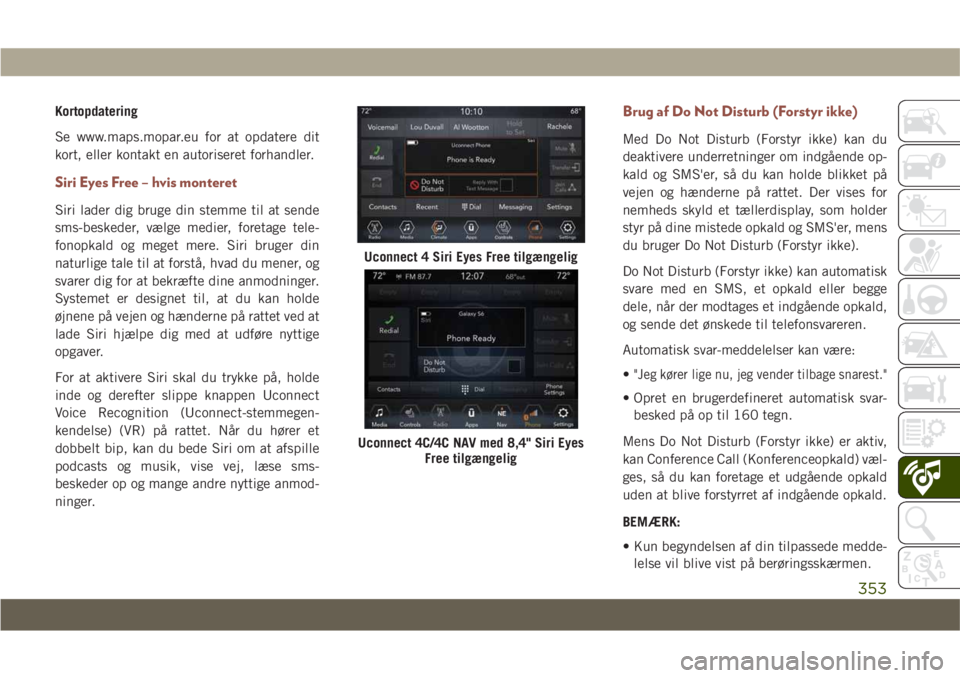
Kortopdatering
Se www.maps.mopar.eu for at opdatere dit
kort, eller kontakt en autoriseret forhandler.
Siri Eyes Free – hvis monteret
Siri lader dig bruge din stemme til at sende
sms-beskeder, vælge medier, foretage tele-
fonopkald og meget mere. Siri bruger din
naturlige tale til at forstå, hvad du mener, og
svarer dig for at bekræfte dine anmodninger.
Systemet er designet til, at du kan holde
øjnene på vejen og hænderne på rattet ved at
lade Siri hjælpe dig med at udføre nyttige
opgaver.
For at aktivere Siri skal du trykke på, holde
inde og derefter slippe knappen Uconnect
Voice Recognition (Uconnect-stemmegen-
kendelse) (VR) på rattet. Når du hører et
dobbelt bip, kan du bede Siri om at afspille
podcasts og musik, vise vej, læse sms-
beskeder op og mange andre nyttige anmod-
ninger.
Brug af Do Not Disturb (Forstyr ikke)
Med Do Not Disturb (Forstyr ikke) kan du
deaktivere underretninger om indgående op-
kald og SMS'er, så du kan holde blikket på
vejen og hænderne på rattet. Der vises for
nemheds skyld et tællerdisplay, som holder
styr på dine mistede opkald og SMS'er, mens
du bruger Do Not Disturb (Forstyr ikke).
Do Not Disturb (Forstyr ikke) kan automatisk
svare med en SMS, et opkald eller begge
dele, når der modtages et indgående opkald,
og sende det ønskede til telefonsvareren.
Automatisk svar-meddelelser kan være:
•
"Jeg kører lige nu, jeg vender tilbage snarest."
• Opret en brugerdefineret automatisk svar-besked på op til 160 tegn.
Mens Do Not Disturb (Forstyr ikke) er aktiv,
kan Conference Call (Konferenceopkald) væl-
ges, så du kan foretage et udgående opkald
uden at blive forstyrret af indgående opkald.
BEMÆRK:
• Kun begyndelsen af din tilpassede medde- lelse vil blive vist på berøringsskærmen.
Uconnect 4 Siri Eyes Free tilgængelig
Uconnect 4C/4C NAV med 8,4" Siri Eyes Free tilgængelig
353
Page 380 of 388
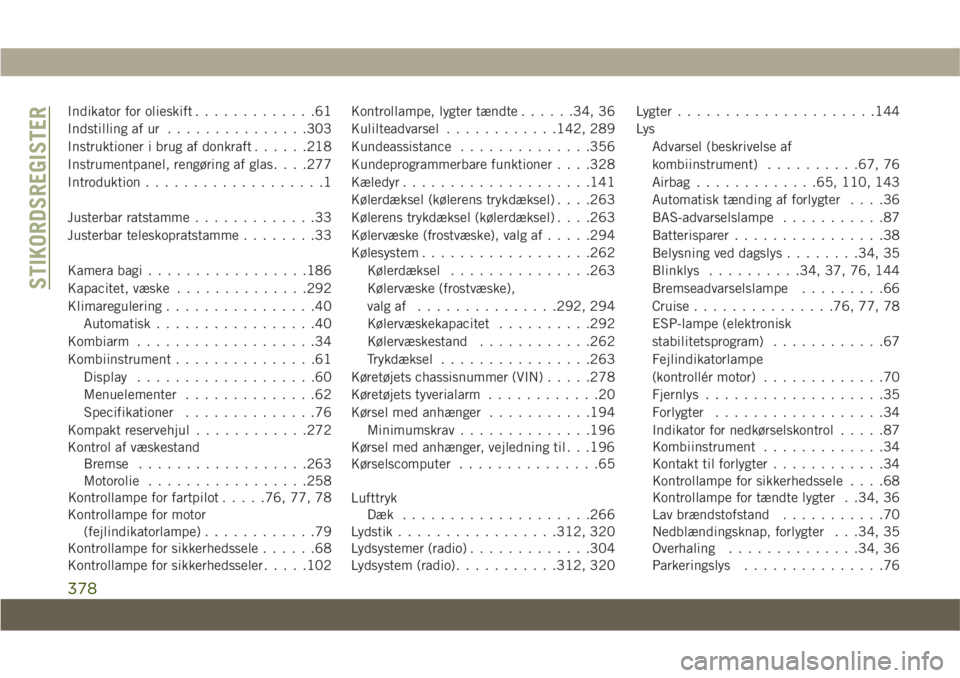
Indikator for olieskift.............61
Indstilling af ur ...............303
Instruktioner i brug af donkraft ......218
Instrumentpanel, rengøring af glas. . . .277
Introduktion ...................1
Justerbar ratstamme .............33
Justerbar teleskopratstamme ........33
Kamera bagi .................186
Kapacitet, væske ..............292
Klimaregulering ................40
Automatisk .................40
Kombiarm ...................34
Kombiinstrument ...............61
Display ...................60
Menuelementer ..............62
Specifikationer ..............76
Kompakt reservehjul ............272
Kontrol af væskestand Bremse ..................263
Motorolie .................258
Kontrollampe for fartpilot .....76, 77, 78
Kontrollampe for motor (fejlindikatorlampe) ............79
Kontrollampe for sikkerhedssele ......68
Kontrollampe for sikkerhedsseler .....102Kontrollampe, lygter tændte
......34, 36
Kulilteadvarsel ............142, 289
Kundeassistance ..............356
Kundeprogrammerbare funktioner . . . .328
Kæledyr ....................141
Kølerdæksel (kølerens trykdæksel) . . . .263
Kølerens trykdæksel (kølerdæksel) . . . .263
Kølervæske (frostvæske), valg af .....294
Kølesystem ..................262
Kølerdæksel ...............263
Kølervæske (frostvæske),
valg af ...............292, 294
Kølervæskekapacitet ..........292
Kølervæskestand ............262
Trykdæksel ................263
Køretøjets chassisnummer (VIN) .....278
Køretøjets tyverialarm ............20
Kørsel
med anhænger ...........194
Minimumskrav ..............196
Kørsel med anhænger, vejledning til . . .196
Kørselscomputer ...............65
Lufttryk Dæk ....................266
Lydstik .................312, 320
Lydsystemer (radio) .............304
Lydsystem (radio) ...........312, 320 Lygter
.....................144
Ly s Advarsel (beskrivelse af
kombiinstrument) ..........67, 76
Airbag .............65, 110, 143
Automatisk tænding af forlygter ....36
BAS-advarselslampe ...........87
Batterisparer ................38
Belysning ved dagslys ........34, 35
Blinklys ..........34, 37, 76, 144
Bremseadvarselslampe .........66
Cruise ...............76, 77, 78
ESP-lampe (elektronisk
stabilitetsprogram) ............67
Fejlindikatorlampe
(kontrollér motor) .............70
Fjernlys ...................35
Forlygter ..................34
Indikator for nedkørselskontrol .....87
Kombiinstrument .............34
Kontakt til forlygter ............34
Kontrollampe for sikkerhedssele ....68
Kontrollampe for tændte lygter . .34, 36
Lav brændstofstand ...........70
Nedblændingsknap, forlygter . . .34, 35
Overhaling ..............34, 36
Parkeringslys ...............76
STIKORDSREGISTER
378